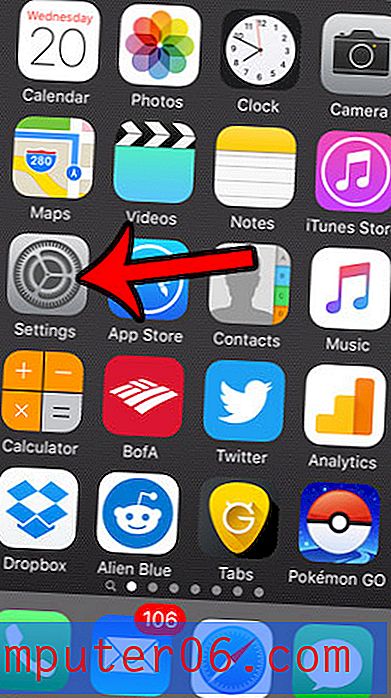Kuidas panna tekst ümber Word Word 2013?
Wordi dokumendile visuaalsete näpunäidete lisamiseks on palju võimalusi ja teatud olukorrad vajavad teatud lahendusi. Kui teil on mõni lõige või tekstivaik, mida soovite ülejäänud dokumendist eraldada, võiksite sellesse teksti lisada äärise.
Õnneks saate tekstivalikule äärise lisada vaid mõne lühikese klõpsuga, nii et tutvuge alloleva juhendiga, kuidas seda õppida.
Lisage Word 2013 valikule ääris
Allolevas õpetuses eeldatakse, et teil on juba tekstiga dokument ja soovite lihtsalt olemasolevale tekstile piiri lisada. Lisaks paneme lõigu ümber piiri, kuid saate valida mis tahes hulga teksti, millele soovite piiri lisada.
1. samm: avage dokument, mis sisaldab teksti, millele soovite äärise lisada.
2. samm: tõstke esile ja valige tekst, mille ümber soovite oma piiri.

3. samm: klõpsake akna ülaosas vahekaarti Kodu .
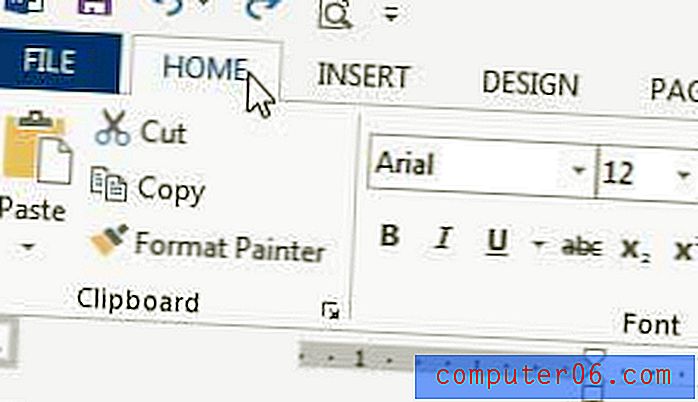
4. samm: klõpsake lindi lõigus Lõikes olevast nupust Borders paremal asuvat rippmenüüd ja klõpsake siis seda tüüpi piiri, mida soovite kasutada. Kasutan allpool toodud näites suvandit Outside Borders .
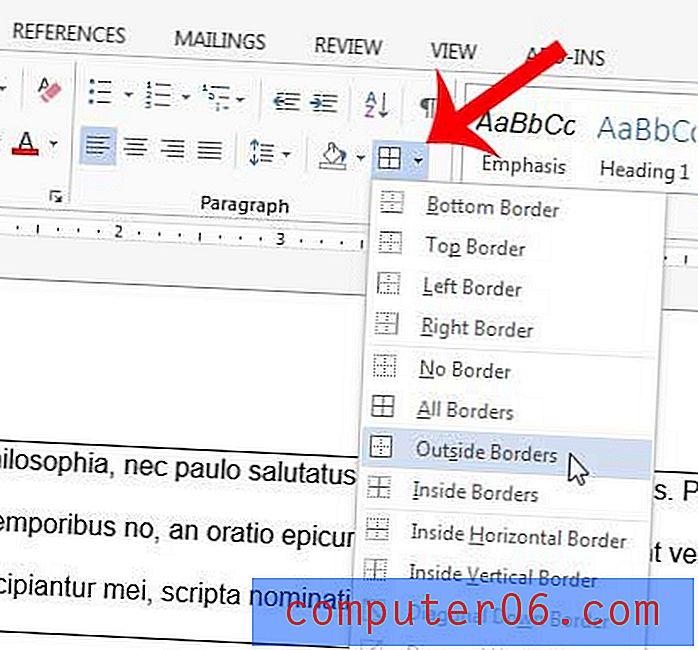
Kas saadate oma dokumendi kellelegi, kellel pole Microsoft Wordi, või sellele, kes konkreetselt taotles PDF-i? Siit saate teada, kuidas Word 2013-s PDF-failina salvestada ja sellest dokumendivormingust failist hõlpsalt koopia teha.